电脑word文档嵌入图片之后怎么设置文字对齐
word是我们经常使用的文字处理工具之一,为了帮助我们的演示我们经常会在文字中插入图片,然而我们会发现插入图片之后,word的文字就会不对齐,接下来小编就教大家怎样设置文字对齐。
具体如下:
1. 首先我们打开电脑进入到桌面,找到word图标点击打开。进入到word界面之后,输入我们的文本内容。
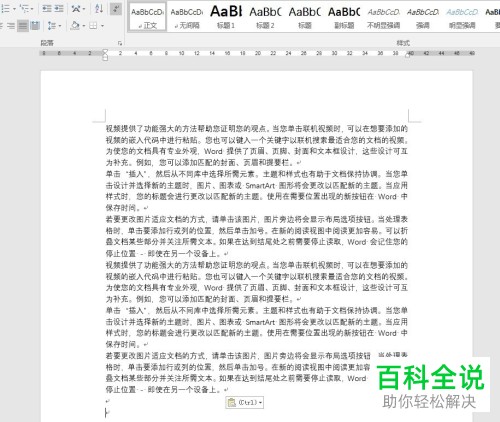
2. 然后我们在想要插入图片的地方进行插入。图片插入之后默认为嵌入式。
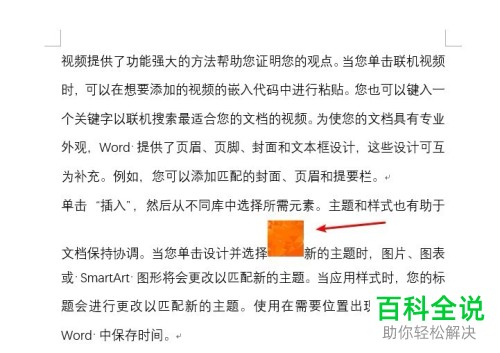
3. 然后我们就可以看到插入图片的上一行文字和下面就无法对齐了。

4.接下来我们需要将鼠标光标放置在插入图片的段落,然后打开上方功能栏中的段落设置选项。
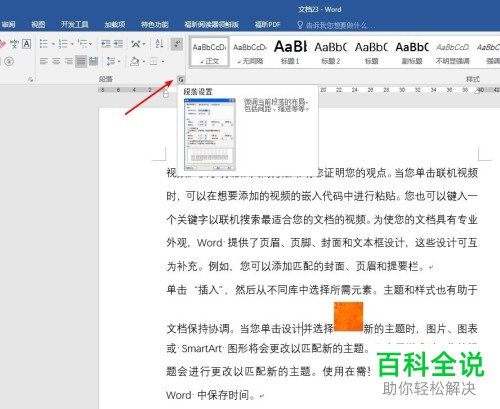
5. 接下来在界面中会弹出段落设置窗口,我们点击窗口上方的中文版式选项。

6. 然后我们就可以在窗口的下方找到文本对齐方式,点击右侧的下拉菜单,选择菜单中的居中选项。
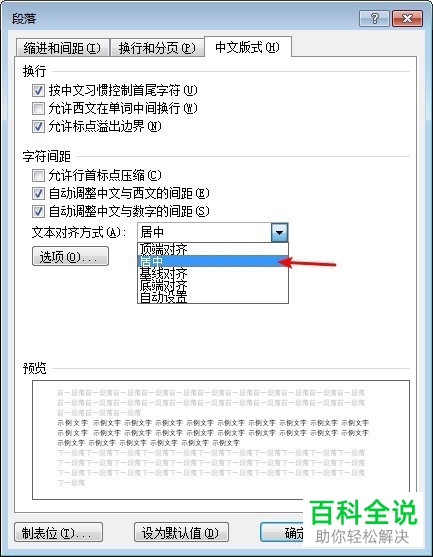
7. 设置完成之后,就可以点击窗口下方的确定按钮。然后我们就可以看到图片和文字已经完美的融合在一起了。

8. 接下来我们只需要更加详细的进行文字段落行距的设置。我们的文字和图片就会更加美观。
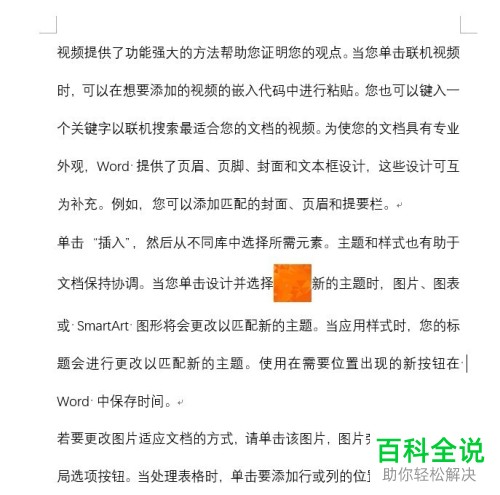
以上就是电脑word文档嵌入图片之后设置文字对齐的方法。
赞 (0)

